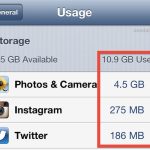Để sử dụng được máy chiếu thì việc kết nối máy chiếu với nguồn chiếu là bước đầu tiên. Tuy nhiên hiện nay, lỗi máy chiếu không nhận máy tính là một lỗi cơ bản và thường xảy ra. Trong bài viết này, Tin Học Đại Dương Xanh sẽ chỉ cho các bạn nguyên nhân và cách khắc phục lỗi này một cách đơn giản nhất.

Tổng quan bài viết
Máy chiếu không nhận tín hiệu từ cổng VGA
Có hai nguyên nhân chính dẫn đến việc máy chiếu không nhận tín hiệu từ cổng VGA, đó là lỗi Mainboard và lỗi chip.
- Lỗi Mainboard: thường xảy ra do sử dụng không đúng cách hoặc do các yếu tố bên ngoài ảnh hưởng trực tiếp đến Mainboard, vì nó liên kết trực tiếp với cổng kết nối.
- Lỗi chip: là khi bộ xử lý của máy chiếu không hoạt động đúng cách hoặc bị hỏng, dẫn đến tình trạng cổng giao tiếp tín hiệu cũng bị ảnh hưởng.
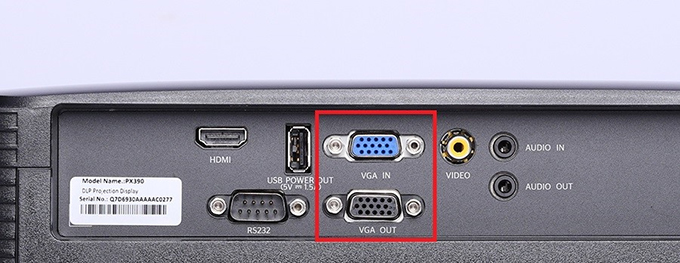
Cổng HDMI trên Laptop bị hỏng
Sự cố không nhận cổng HDMI trên máy chiếu là một lỗi kỹ thuật thường gặp. Sự cố này có thể xuất hiện sau khi máy chiếu được sử dụng hoặc di chuyển, và kết nối HDMI không được ổn định.
Để xác định lỗi có phải là do cổng HDMI trên máy chiếu, bạn có thể thực hiện những giải pháp sau đây:
- Kiểm tra dây cáp HDMI bằng cách đảo ngược đầu cắm, hoặc sử dụng một cáp HDMI khác để thử nghiệm.
- Lau sạch các cổng kết nối trên máy chiếu và đầu cắm HDMI bằng khăn sạch và khô.
- Thay đổi nguồn cấp nội dung, ví dụ như máy tính, đầu phát K+ hoặc các thiết bị cung cấp nội dung khác để kiểm tra.
Nếu sau khi kiểm tra mà không phát hiện ra lỗi của dây cáp, bạn cần xem xét lại nguyên nhân gây ra sự cố. Hãy đảm bảo rằng bạn đã chọn đúng cổng tín hiệu đầu vào trên máy chiếu bằng cách sử dụng phím Input hoặc Source.
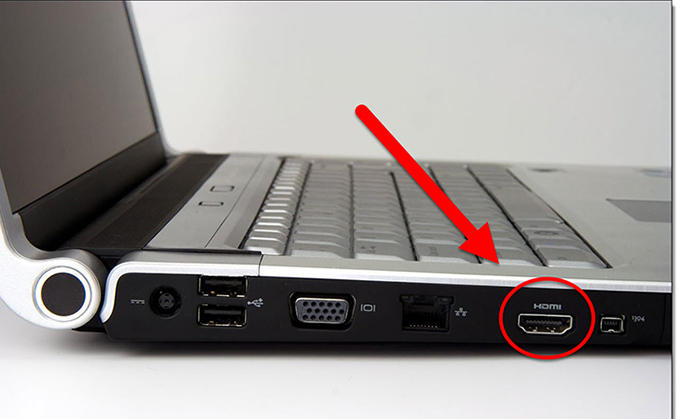
Lỗi hoặc thiếu Driver Card máy chiếu trên máy tính
Nếu thiếu hoặc lỗi Driver Card cho máy chiếu ở trên máy tính, điều này có thể ảnh hưởng đến hiệu quả của quá trình chiếu. Để khắc phục sự cố này, bạn cần cài đặt lại hoặc cài mới Driver cho Card đó. Để kiểm tra xem có thiếu hoặc lỗi Driver nào không, bạn có thể thực hiện các bước sau:
Đầu tiên, nhấp chuột phải vào biểu tượng My Computer trên màn hình chính của máy tính.
Chọn Properties sau đó di chuyển đến phần Device Manager.
Ở đây, nếu thiếu hoặc lỗi Driver Card cho máy chiếu, hệ thống sẽ hiển thị một biểu tượng dấu chấm hỏi màu vàng. Bạn cần khắc phục lỗi này bằng cách cài đặt lại hoặc cài mới Driver tương ứng.
Để khắc phục lỗi thiếu Driver trên máy tính, phần mềm Easy DriverPack tổng hợp tất cả các phần mềm cần thiết để cài đặt Driver trên máy tính, giúp bạn giải quyết vấn đề một cách nhanh chóng và thuận tiện.
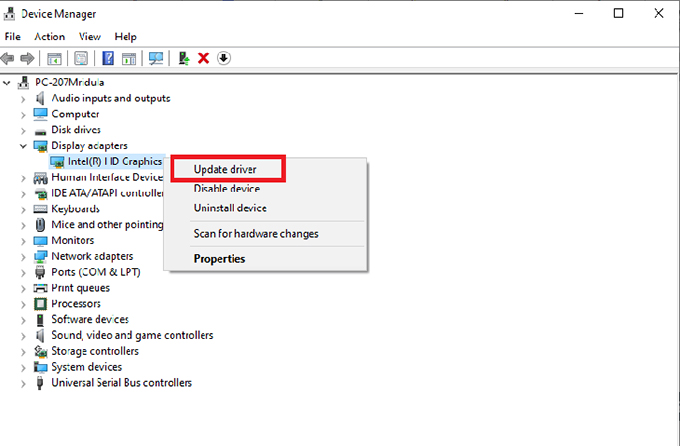
Chưa chuyển chế độ trình chiếu tới máy chiếu
Máy tính không kết nối được với máy chiếu có thể là do bạn chưa chuyển đổi chế độ trình chiếu. Trên các nguồn chiếu, ví dụ laptop, máy tính, bạn cần chuyển chế độ hiển thị sang máy chiếu thì khi đó máy chiếu mới được kết nối và truyền tải hình ảnh từ máy nguồn.
Tùy vào các hãng khác nhau mà sẽ có những tổ hợp phím tắt để chuyển chế độ hiển thị khác nhau. Sau đây, Tin Học Đại Dương Xanh sẽ hướng dẫn cho các bạn một số tổ hợp phím chuyển đổi hay dùng:
- Máy chiếu HP, sử dụng tổ hợp phím: COMPAQ: Fn + F4.
- Máy chiếu ACER, TOSHIBA sử dụng tổ hợp phím: Fn + F5.
- Máy chiếu FUJITSU, sử dụng tổ hợp phím: Fn + F10.
- Máy chiếu SONY, IBM, LENOVO, sử dụng tổ hợp phím: Fn + F7.
- Máy chiếu PANASONIC, sử dụng tổ hợp phím: Fn + F3.
- Máy chiếu ASUS, DELL, sử dụng tổ hợp phím: Fn + F8.

Cả 2 cổng HDMI và VGA trên PC bị lỗi
Có nhiều trường hợp tín hiệu trên cổng VGA, HDMI trên laptop hoặc máy tính bị chập chờn hoặc hỏng. Bạn có thể sử dụng một chiếc laptop khác để kiểm tra cổng HDMI, VGA trên máy chiếu.
Nếu máy tính gặp vấn đề khi không nhận được máy chiếu do cổng HDMI hoặc VGA bị lỗi, bạn có thể dùng 1 trong 2 cách đơn giản sau để khắc phục:
- Cách 1: Sử dụng bộ kết nối máy chiếu không dây. Bạn có thể cắm bộ này vào cổng USB tích hợp trên máy chiếu và laptop để truyền tín hiệu.
- Cách 2: Sử dụng một máy tính hoặc laptop khác để thay thế.

Lỗi IC Trên Máy Chiếu
Nếu sau khi bạn đã kiểm tra các lỗi trên mà vẫn không thể khắc phục được lỗi thì có thể là do IC trên máy chiếu của bạn đã hỏng. Lỗi này có thể xảy ra do trong quá trình sử dụng, máy chiếu không được kết nối ổn định dẫn tới lỗi IC.
Cách khắc phục duy nhất trong trường hợp này là thay mới cổng IC trên HDMI của máy chiếu. Đây không phải là một lỗi kỹ thuật nên bạn không nên tự xử lý tại nhà. Bạn nên mang máy chiếu tới trung tâm chuyên nghiệp để được sửa chữa hoặc nếu đang trong thời gian bảo hành, bạn hãy mang nó tới trung tâm bảo hành của hãng máy chiếu để được trợ giúp.

Bào viết trên của Tin Học Đại Dương Xanh đã giới thiệu các lỗi cơ bản và cách khắc phục trong trường hợp máy chiếu không nhận cổng HDMI. Hy vọng với nội dung của bài viết sẽ giúp các bạn có thể sửa lỗi lỗi máy chiếu không nhận máy tính dễ dàng và nhanh chóng.